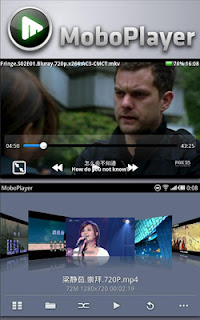Antara Whatsapp, KakaoTalk, WeChat dan Line - Awalnya, setahu yang saya ingat, Instant Messaging cuma ada YahooMessenger, mIRC, ICQ, Skype, GoogleChat, itu untuk Desktop PC. Kemudian merambah ke platform Mobile, setelah smartphone sudah mulai banyak beredar.
Kali ini saya coba bahas beberapa Instant Messaging yang berbasis Smartphone, yang kini banyak bersaing.
WhatsAppSaya mulai dengan WhatsApp. Karena banyaknya yang menyukai fitur BBM (Blackberry Messenger), tetapi hanya terbatas pada platform Blackberry. Makanya, setelah beralih ke smartphone 'lain', mereka mencari alternatif yang serupa dengan BBM.
WhatsApp hadir untuk memenuhi itu. WhatsApp dibesut oleh mantan punggawa Yahoo Brian Acton dan Jan Koum yang berbasis di California, Amerika Serikat. Aplikasi ini secara umum berbayar, dimana pada awalnya pelanggan disuruh membeli lisensi dalam jangka waktu tertentu.
Secara keseluruhan, antara BBM dengan WhatsApp tidak jauh berbeda. Hanya bisa saling bertukar pesan, gambar, suara dan membuat grup chatting. Karena fitur standarnya tapi bisa lintas smartphone, banyak pengguna yang beralih dari BBM ke WhatsApp.
Nah, bila BBM berbasis pin BlackBerry, maka WhatsApp ini berdasarkan nomor telepon yang didaftarkan.
LineKonon katanya sih, aplikasi instant messaging Line ini dibuat untuk para lelaki yang tidak tau ngomong. Iya, aplikasi instant messaging Line awalnya 'menolong' pria yang tak bisa mengungkapkan kata-kata kepada wanita.
Makanya Line lebih terkenal sebagai penyampai pesan tak hanya kata, tetapi juga sticker (animasi yang lucu-lucu). Malahan, kebanyakan user Line lebih banyak menggunakan sticker ketimbang kata-kata.
Sehingga jadilah Line terkenal tak hanya sebagai penyampai pesan kata, namun juga sticker -- semacam animasi yang lucu-lucu. Jadi, kebanyakan pengguna Line lebih sering bertukar sticker ketimbang kata. Melihat hal ini, Developer Line, memanfaatkan booming sticker dengan berjualan sticker yang lucu-lucu dan unik.
Line tak sekadar menawarkan instant messaging, karena pada kenyataannya pengguna bisa menelpon sesama anggota Line dengan berbasis VoiP (Voice Internet Protocol). Ini yang sedikit membedakan Line dengan layanan sejenis, pengguna bisa melakukan switch ke PC. Fitur lain yang mungkin dianggap penting adalah, pengguna Line bisa mengetahui apakah pesannya sudah dibaca atau belum.
Timeline adalah fitur lain yang ditawarkan oleh pengguna Line. Pengguna bisa menuliskan segala aktivitasnya layaknya di Facebook. Karena lintas platform, bermain game yang sudah dibuat pun bisa dilakukan oleh pengguna Line secara bersamaan. Tentu saja pengguna bisa saling membalas dengan sticker yang 'unyu-unyu'.
Kakao TalkDatang dari Korea Selatan, Kakao Talk kembali mencoba peruntungannya di pasar Indonesia. Selain fitur standar, seperti berbagai pesan dan gambar, apalagi yang bisa diberikan oleh KakaoTalk? Tentu saja kemampuannya untuk menelpon gratis berbasis VoIP. Tapi kelebihan free call di KakaoTalk, pengguna bisa menelpon secara bersamaan tanpa batas.
Memang semakin banyak yang diajak ngobrol bareng akan berpengaruh dari kualitas suaranya. Tergantung kualitas internet yang digunakan. KakaoTalk sepertinya memang tidak menawarkan fitur sebanyak Line, seperti game atau jejaring sosial. Tapi kelebihannya ada pada Item Shop yang menjual sticker bercitarasa lokal. Sebut saja item dari blogger kenamaan, Benazio atau sticker lucu dari Pocong. Menariknya lagi, pengguna bisa menggunakan emoticon tersebut selama 90 hari sebelum membelinya.
WeChatDatang sebagai penantang terakhir, WeChat langsung mencuri perhatian pengguna smartphone. Tentu saja dengan fitur yang diklaim lebih lengkap. Fitur seperti berbagi pesan, VoiP dan emoticon sudah pasti ada di WeChat. Namun soal emoticon, terasa kurang banyak dan terlalu mainstream.
Berbagi aktivitas pun bisa dilakukan seperti layaknya Line. Agak beda adalah fitur Look Around, yang memungkinkan pengguna mencari sesama pengguna WeChat di lokasi tempatnya berada. Ingin pindah komputer, pengguna WeChat sudah bisa melakukannya. Karena layanan instant messaging asal China ini telah menyajikannya. Tapi berbeda dengan Line, pengguna tak perlu repot-repot mendownload versi desktop. Karena cukup dengan scan QR code pengguna langsung switch ke PC.
Dari sekian banyak InstantMessaging, saya masih tetap di YahooMessenger, hehehehe...
Semoga bermanfaat